Váltás több bérlő között
Fontos
Az Azure Media Services kivonási bejelentése miatt az Azure AI Video Indexer bejelenti az Azure AI Video Indexer funkcióinak módosításait. Az Azure Media Service (AMS) kivonásával kapcsolatos változásokért tekintse meg az Azure AI Video Indexer-fiókjának jelentését. Tekintse meg az AMS-kivonás előkészítése: VI frissítési és migrálási útmutatót.
Ha több bérlővel/címtárral dolgozik az Azure-környezetben, előfordulhat, hogy a felhasználónak váltania kell a különböző könyvtárak között.
Amikor bejelentkezik az Azure AI Video Indexer webhelyén, egy alapértelmezett könyvtár fog betölteni, valamint a megfelelő fiókokat, és felsorolja őket a fióklistában.
Feljegyzés
A próbaverziós fiókok globálisak, és nem bérlőspecifikusak. Ezért a cikkben ismertetett bérlőváltás csak az ARM-fiókokra vonatkozik.
A címtárak váltásának lehetősége csak az Entra-azonosítót használó felhasználók számára érhető el a bejelentkezéshez.
Ez a cikk két lehetőséget mutat be ugyanazon probléma megoldására – a bérlők közötti váltásra:
- Amikor az Azure AI Video Indexer webhelyről indul.
- Amikor az Azure AI Video Indexer webhelyén kívülről indul.
Bérlőváltás az Azure AI Video Indexer webhelyén
Az Azure AI Video Indexer címtárai közötti váltáshoz nyissa meg a Felhasználó menüt>, és válassza a Címtár váltása lehetőséget.
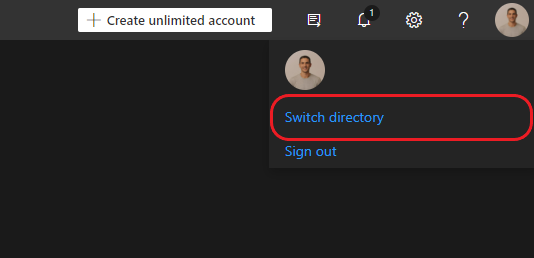
Itt a felhasználó megtekintheti a felsorolt összes észlelt könyvtárat. A rendszer megjelöli az aktuális könyvtárat, ha egy másik könyvtár van kiválasztva, a Címtárváltás gomb elérhetővé válik.
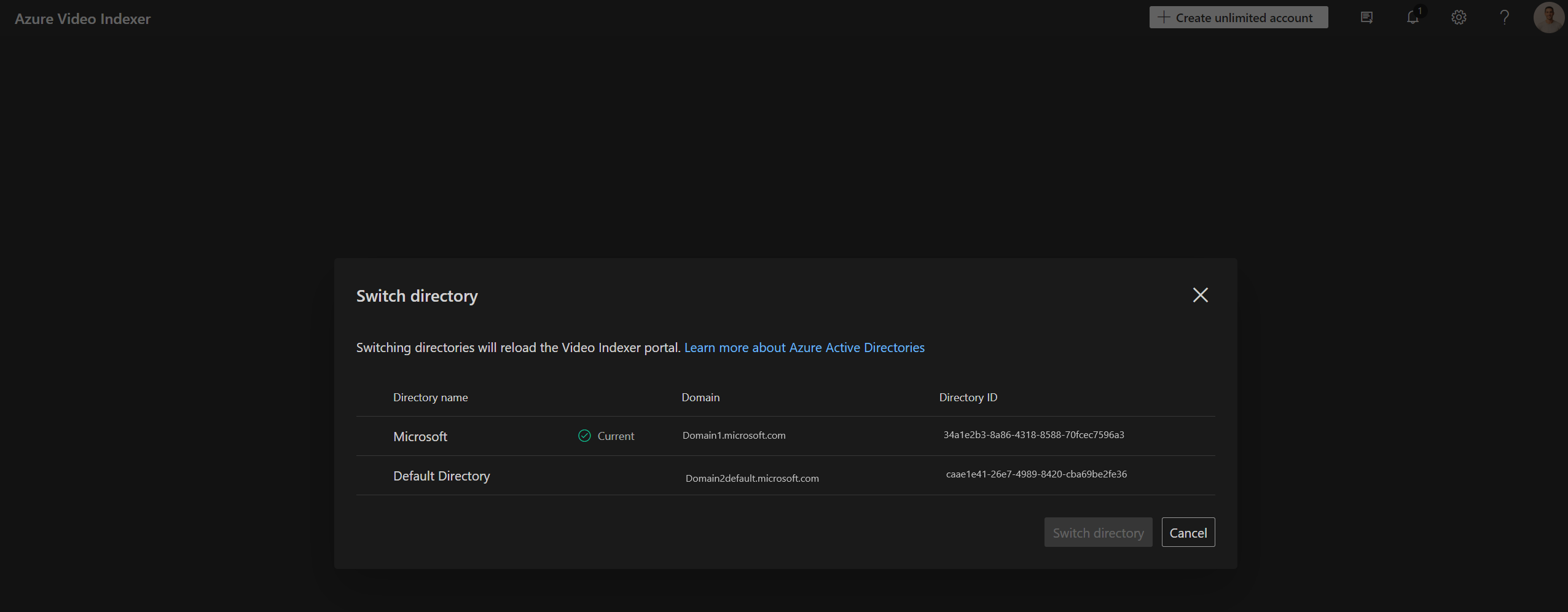
Miután rákattintott, a hitelesített hitelesítő adatokkal ismét bejelentkezhet az Azure AI Video Indexer webhelyére az új címtárral.
Bérlőváltás az Azure AI Video Indexer webhelyén kívülről
Ez a szakasz bemutatja, hogyan szerezheti be a tartománynevet az Azure Portalról. Ezután bejelentkezhet vele az Azure AI Video Indexer webhelyére.
A tartománynév lekérése
Jelentkezzen be az Azure Portalra ugyanazzal az előfizetési bérlővel, amelyben az Azure AI Video Indexer Azure Resource Manager -fiókja létrejött.
Mutasson a fiók nevére (a jobb felső sarokban).

Szerezze be az aktuális Azure-előfizetés tartománynevét, és az alábbi szakasz utolsó lépéséhez szüksége lesz rá.
Ha meg szeretné tekinteni az összes címtár tartományait, és váltani szeretne közöttük, olvassa el a Címtárak váltása és kezelése az Azure Portalon című témakört.
Jelentkezzen be a megfelelő tartománynévvel a VI webhelyen
Nyissa meg az Azure AI Video Indexer webhelyét.
A jobb felső sarokban lévő gomb lenyomása után nyomja le a Kijelentkezés gombot.
A VI webhelyen nyomja le a Bejelentkezés gombot, és válassza ki az Entra-azonosító fiókot.
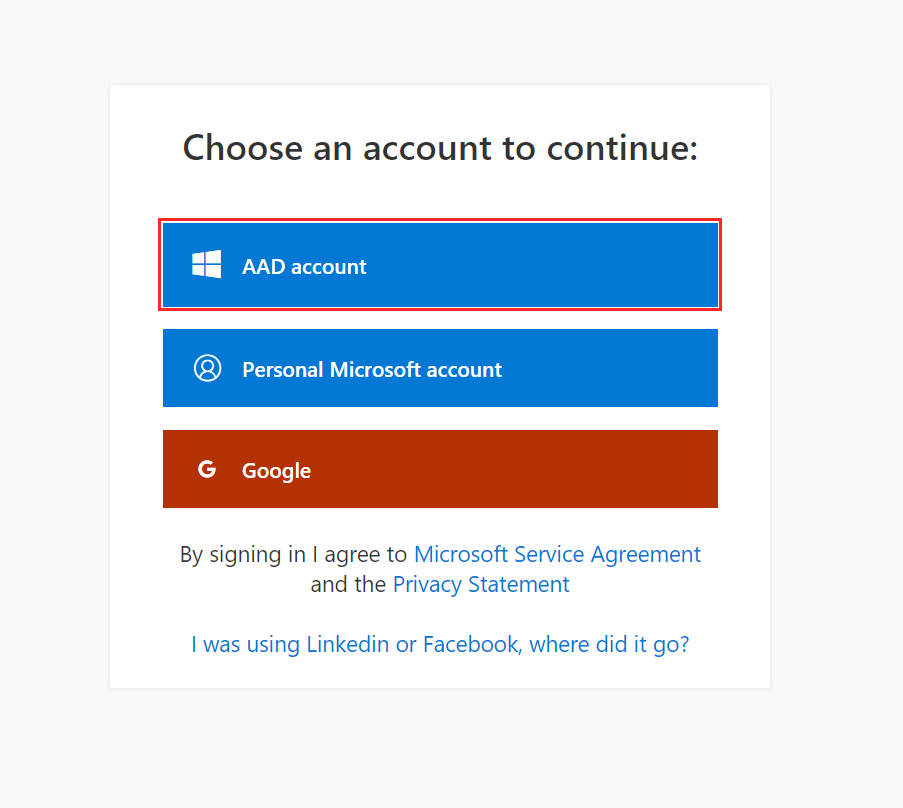
Nyomja le a Másik fiók használata gombot.
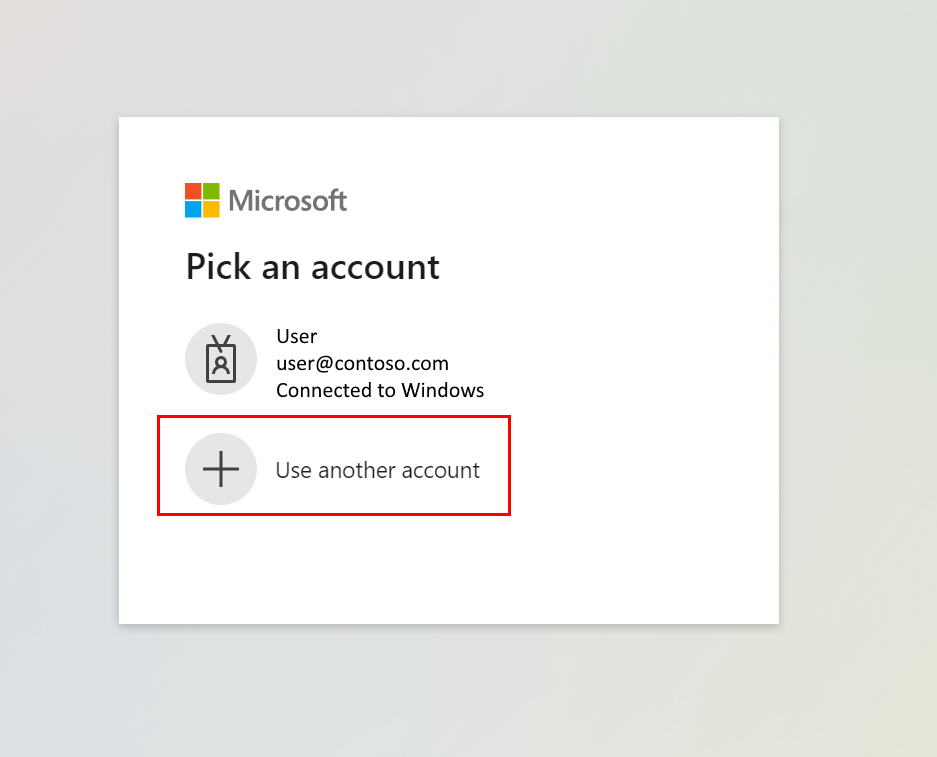
Válassza a Bejelentkezés más lehetőségekkel lehetőséget.
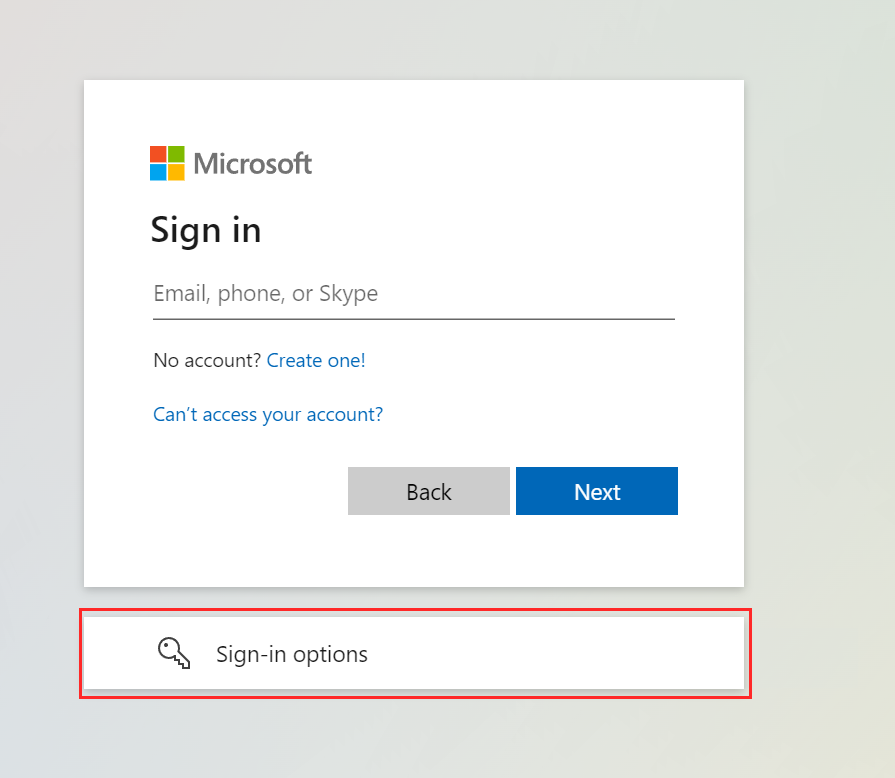
Nyomja le a Bejelentkezés egy szervezetbe parancsot.
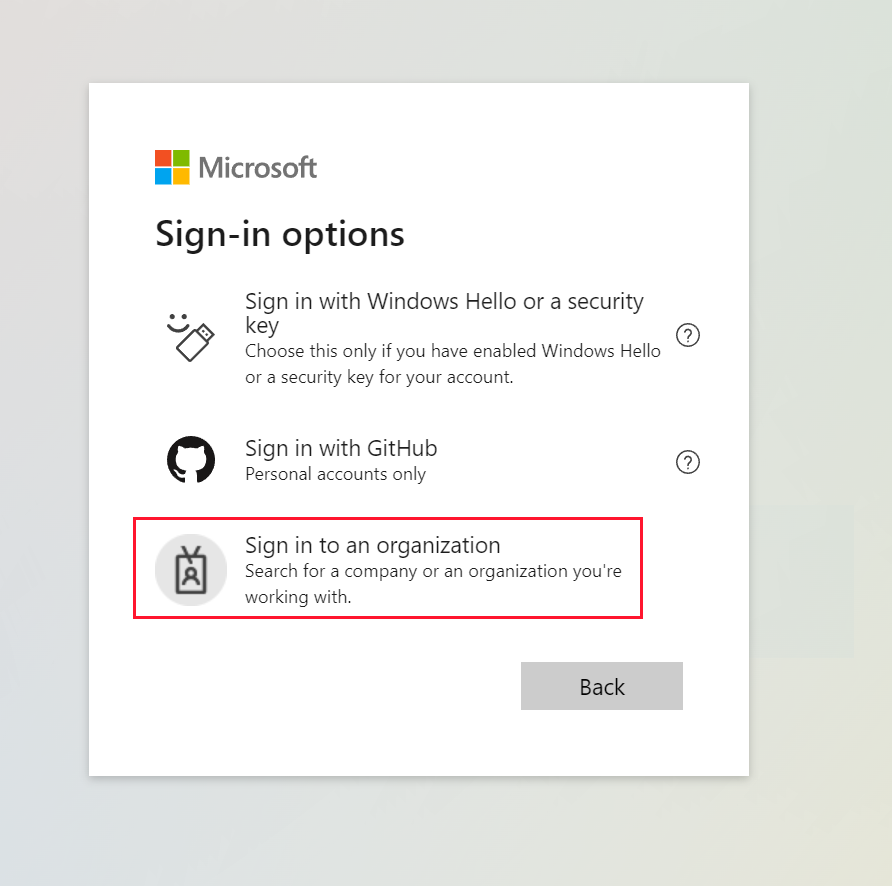
Adja meg a Tartománynév lekérése az Azure Portalról című szakaszban másolt tartománynevet.
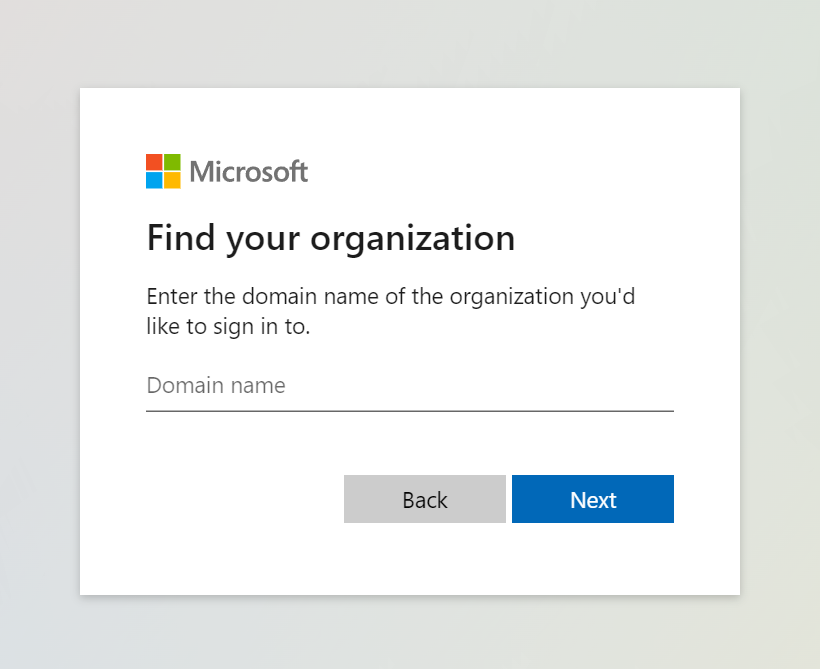
Visszajelzés
Hamarosan elérhető: 2024-ben fokozatosan kivezetjük a GitHub-problémákat a tartalom visszajelzési mechanizmusaként, és lecseréljük egy új visszajelzési rendszerre. További információ: https://aka.ms/ContentUserFeedback.
Visszajelzés küldése és megtekintése a következőhöz: